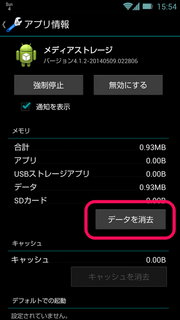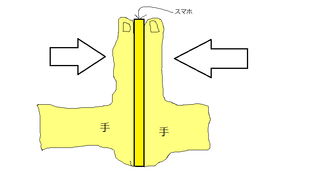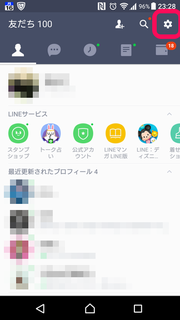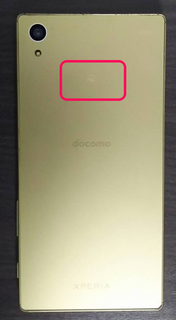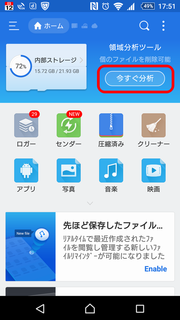前回の記事でお話したように、スマホの初期化を行いました!
もうヌルサクです ヽ(*´∀`)ノ
しかも、嬉しい効果として、バッテリーがかなり長持ちするようになりました (゚∀゚)!!
そして、熱くならなくなりました (゚∀゚)!!!
初期化に関しての備忘録は次回にでも書くとして、今回はスマホの調子が悪かったのってコレが原因じゃね!?っていうのがわかったので、忘れないうちにお話しておきます。
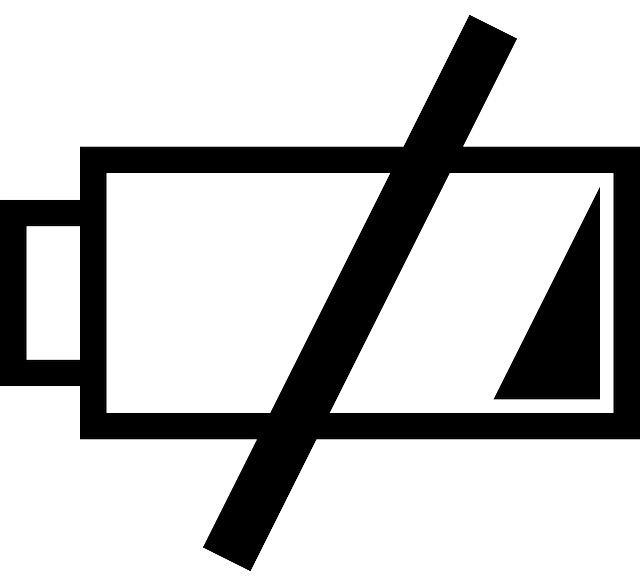
私のスマホは、もう一年半くらい使っている機種になります。
今は無き Panasonic の P-02E こと、「ELUGA X」です。
スペックが頭打ちになるのを待ちに待って購入した機種になります。
スペックはこんな感じですね、あまり現行機種と変わらない?最近のスマホ事情には疎いです (;´∀`)
(※以下、マウスカーソルが
最初のころは、バッテリーもかなり持ち、丸1日は充電なしでも余裕でいけてました。
しかしいつの頃からか、6時間くらいしか持たないように・・・。
朝、フル充電状態で会社に行き、昼休みには50%・・・、おやつの時間には充電切れになってしまうほどでした。
なんとか携帯充電器でがんばっていましたが、その頃、気になっていたことがありました。
スポンサードリンク
スマホの設定から「電池」を見ると、どのアプリがバッテリーを消費しているのかを見ることが出来ますが、第1位はズバリ メディアサーバー!
この頃はよく DLNA 機能を使って、NAS に保存している動画なんかを見ていたので、その関係かな?と、当時はメディアサーバーの機能も知らずに思っていたのですが、これが違いました。
今は私のスマホは初期化した状態なのですが、同じような使い方をしているにも関わらず、メディアサーバーのバッテリー消費量が少ない!
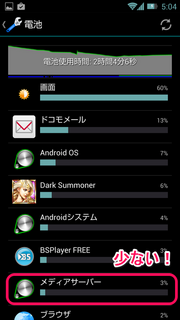
ということで、メディアサーバーについて調べてみると、驚きの結果に!
結果の前に、そもそもメディアサーバーってなに?って思ってる人もいるかと思いますので、ちょっと説明しておきます。
よく、画像アプリなんかを立ち上げると、端末内に入っている画像ファイルや動画ファイルをサムネイルでババッーと表示してくれますよね?
これは全部メディアサーバーという機能がやってくれています。
端末内にメディアファイル(画像や動画や音楽ファイルなど)が保存されると、その情報を独自の場所で一覧化管理してるんですね(データベース管理)
実はこのメディアサーバー、スマホを長く使っていると、暴走を始めるようです。
原因は色々とあるようですが、主な原因は以下です。
1.SDカードが壊れた、もしくは壊れる一歩前のため、SDカードの全内容が読みにいけない状態。
2.データベース自体が壊れてしまって、データベースが読みにいけない状態。
3.SDカード内もしくは本体側の、何かしらのメディアファイルが壊れて、ファイルが読みない状態。
こういう状態になると、何度も何度も壊れたSDカードやファイルを読みにいこうとして、パワーをフル回転させてしまうわけです。
要するに、バッテリー食いのホッカイロ状態になるわけです。
いやー冬場は重宝しましたよ〜、ってするか!
そりゃスマホを長く使っていれば、何かしら壊れるでしょう。
その前提でソフトを設計してればいいのにね・・・。
読めないファイルはスキップするとか、データベースを再構築するとかさ・・・。
では対策です!
上述した原因ごとに対策を打つ必要があります。
1.SDカードを疑ってみる
1度、SDカードを外してみて下さい。
この状態で使ってみて、暴走しないようであれば、SDカードが原因でしょう。
その場合の対策として以下の方法があります。
1.SDカードの修復を試みる
2.SDカードの初期化
3.SDカードを使わない
4.SDカードの交換
1.SDカードの修復を試みる
SDカードをスマホより取り出し、パソコンに繋げてチェックディスクを行います。
これでSDカードの破損を修復出来る可能性があります。
えっ?チェックディスクのやり方ですか?
うーん、これについては別記事に書きます。
少々お待ち下さい。
※2015/1/6 追記
チェックディスクのやり方の記事を書きましたので、やり方がわからない方は参考にどうぞ。
チェックディスクのやり方: BFuture
チェックディスク完了後にSDカードをスマホに戻し、しばらく様子をみて下さい。
2.SDカードの初期化
チェックディスク行っても暴走が止まらない場合は、SDカードの初期化を行いましょう。
初期化完了後にSDカードをスマホに戻し、しばらく様子をみて下さい。
3.SDカードを使わない
本体の容量が十分にある人は、SDカードを使わない運用を考えてみて下さい。
クラウドサービスが充実してきていますので、SDカードに頼らずともいけそうな気がします。
iphone が頑なにSDカードを搭載しないのは、安定性に問題があるからだと思います。
SDカードは寿命があり、非常に壊れやすいですし、相性の問題もあります。
ちなみに私は、初期化後にSDカードを使わない運用としました。
SDカードがないと容量が圧倒的に足りないんだよ!( ゚Д゚)ヴォケ!! という、容量的に問題がある場合、交換するしかないでしょう・・・。
4.SDカードの交換
出費は痛いですが、新しいスマホに交換するよりは安上がりです。
microSDカード一覧
2.データベースの破損を疑ってみる
SDカードに問題がない場合、データベースが壊れている事を疑ってみます。
データベースが壊れているなら、再構築してあげればいいわけです。
「強制メディア再スキャン」というアプリを使いますので、以下よりインストールして下さい。
強制メディア再スキャン(MediaScan) - Google Play
では手順です。
ここまで実施したら、事前にインストールしておいた【強制メディア再スキャン】を起動して、再スキャンの実行を行って下さい。
めっちゃ時間が掛かりますので、気長にお待ち下さい。
ステータスバーから【強制メディア再スキャン】がいなくなれば完了です。
これでしばらく様子をみてください。
3.本体側ファイルを疑ってみる
SDカードも問題なし、データベースも修復したにも関わらず、暴走が止まらない場合は、本体側のファイルを疑ってみましょう。
暴走が始まったのが最近の事であれば、その間に追加したファイルやアプリを削除してみて下さい。
これで暴走が止まれば儲けものですが、いつから暴走が始まったのかわからない場合、消去法で怪しいものを一個ずつ消していくしかありません。
ファイルやアプリが大量にあって、現実的に無理な場合は、もう初期化しか・・・(ry
以上です!
どうですか?あなたの電池消費量の大部分はメディアサーバーじゃないですか?(笑)
初期化の選択肢しかなかった方もご安心ください!
今回私も初期化を行いましたが、そんなに手間でもなかったですよ。
そのうち初期化についての記事も書きますね!
でわでわ (´∀`*)ノシ
スポンサードリンク
タグ: Android
【このカテゴリーの最新記事】
- no image